
问题描述
IIS7 配置站点访问403错误,如下图:
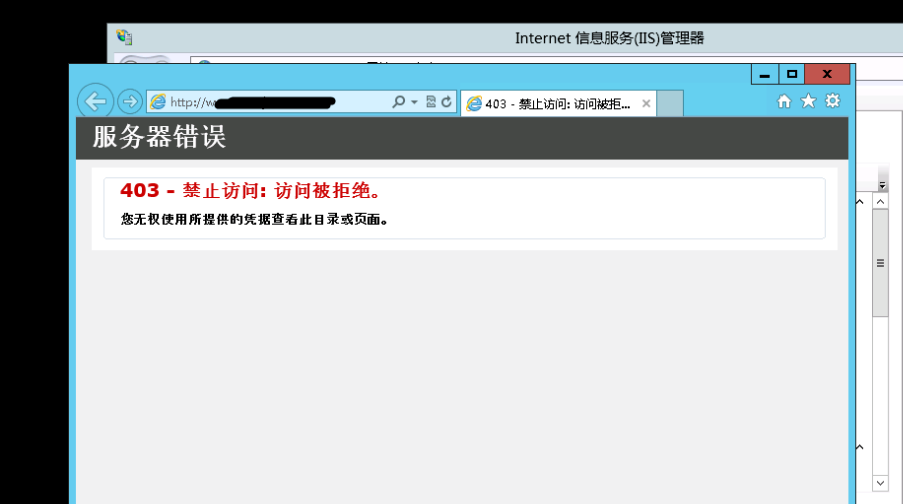
问题分析
403 – 禁止访问: 访问被拒绝
这是一个 IIS 反馈的报错,错误的意思就是,没有通过访问的地址找到该网站的默认首页。
一般网站常见的默认首页大部分都是 index.htm,defualt.htm,index.html,defualt.html,defualt.php, index.php, index.asp,defualt.asp,index.aspx,default.aspx 等这些页面。
解决方案


版权声明:本文内容由阿里云实名注册用户自发贡献,版权归原作者所有,阿里云开发者社区不拥有其著作权,亦不承担相应法律责任。具体规则请查看《阿里云开发者社区用户服务协议》和《阿里云开发者社区知识产权保护指引》。如果您发现本社区中有涉嫌抄袭的内容,填写侵权投诉表单进行举报,一经查实,本社区将立刻删除涉嫌侵权内容。
面对IIS7配置站点时遇到的403错误,您已经进行了初步的问题分析和提供了一些解决方案。如果在尝试了上述步骤后问题仍未解决,这里有一些额外的建议,结合阿里云的产品和服务来帮助您进一步排查和解决问题:
检查权限设置:确保IIS应用程序池和网站文件夹具有正确的读取和执行权限。在IIS管理器中,右键点击您的站点 -> "编辑权限" -> "安全"标签页 -> 确认ASP.NET或IIS_IUSRS用户组有适当的权限(至少是“读取”和“执行”权限)。
应用程序池身份验证:确认应用程序池使用的身份验证方式是否与您的应用需求匹配。在IIS管理器中,查看应用程序池的高级设置,特别是“标识”部分,确保它使用的是正确的账户类型。
Web.config配置检查:有时候错误可能来源于web.config文件中的错误配置。检查是否有误配置的授权规则或其他设置导致访问被拒绝。
日志分析:利用IIS的日志功能来获取更详细的错误信息。IIS日志通常位于C:\inetpub\logs\LogFiles目录下,通过查看这些日志可以找到更具体的错误原因。
阿里云安全组设置:如果您使用的是阿里云ECS服务器,请检查实例的安全组规则,确保80或443端口(根据您的网站配置)对外开放,允许HTTP/HTTPS流量。
云市场镜像与插件:如果您的网站部署基于特定的应用程序(如WordPress、Drupal等),可以考虑从阿里云市场寻找预配置好的应用镜像或安装插件,这些往往能自动处理好很多基础配置问题。
联系阿里云技术支持:如果问题复杂,且上述方法均未能解决问题,您可以直接联系阿里云的技术支持团队。作为阿里云用户,您可以通过控制台提交工单,获得专业的技术支持服务。
社区资源:正如您提到的,阿里云社区是一个很好的资源库,您可以在那里发帖描述您的问题,阿里云专家和社区成员可能会提供针对性的解决方案。
记得在进行任何更改后重启IIS服务或应用程序池以使更改生效,并再次测试访问情况。希望这些建议能帮助您解决问题。